Простое руководство по удалению программ через командную строку
Удаление программ через командную строку может быть быстрым и эффективным способом управления вашим компьютером. В этом руководстве мы расскажем, как это сделать шаг за шагом.
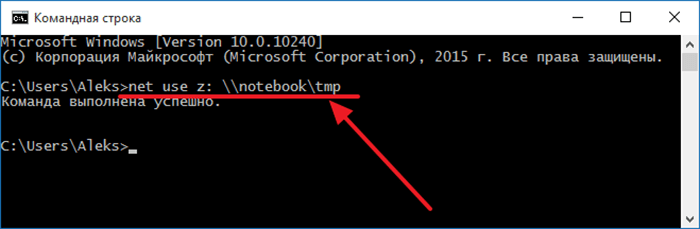
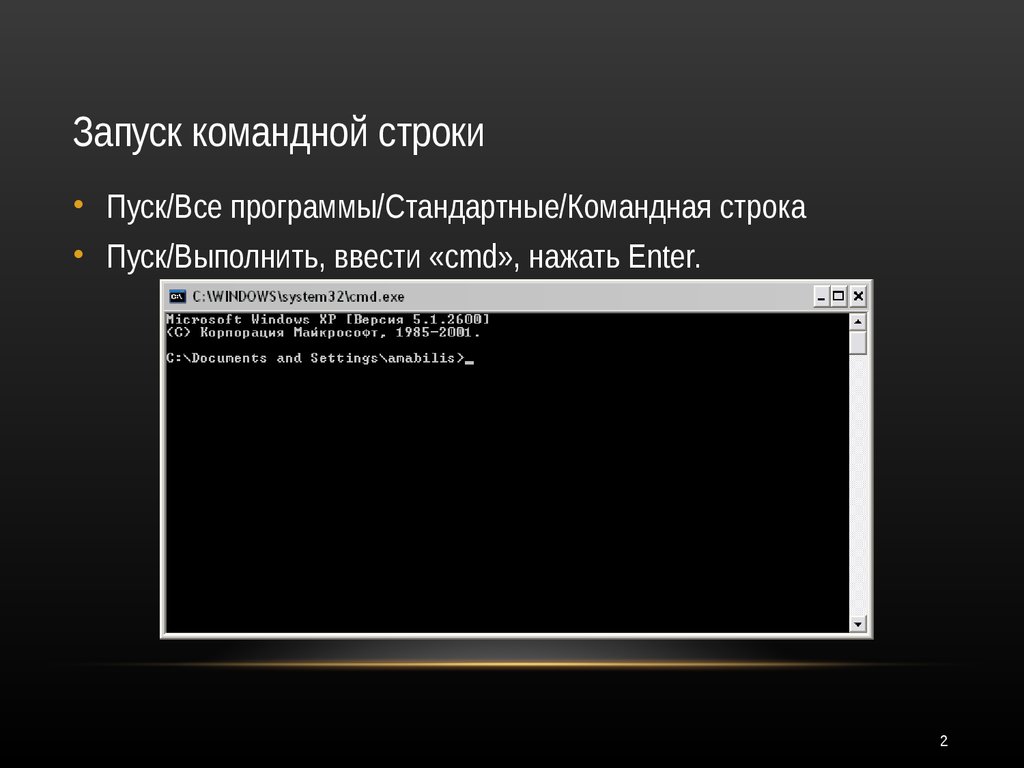
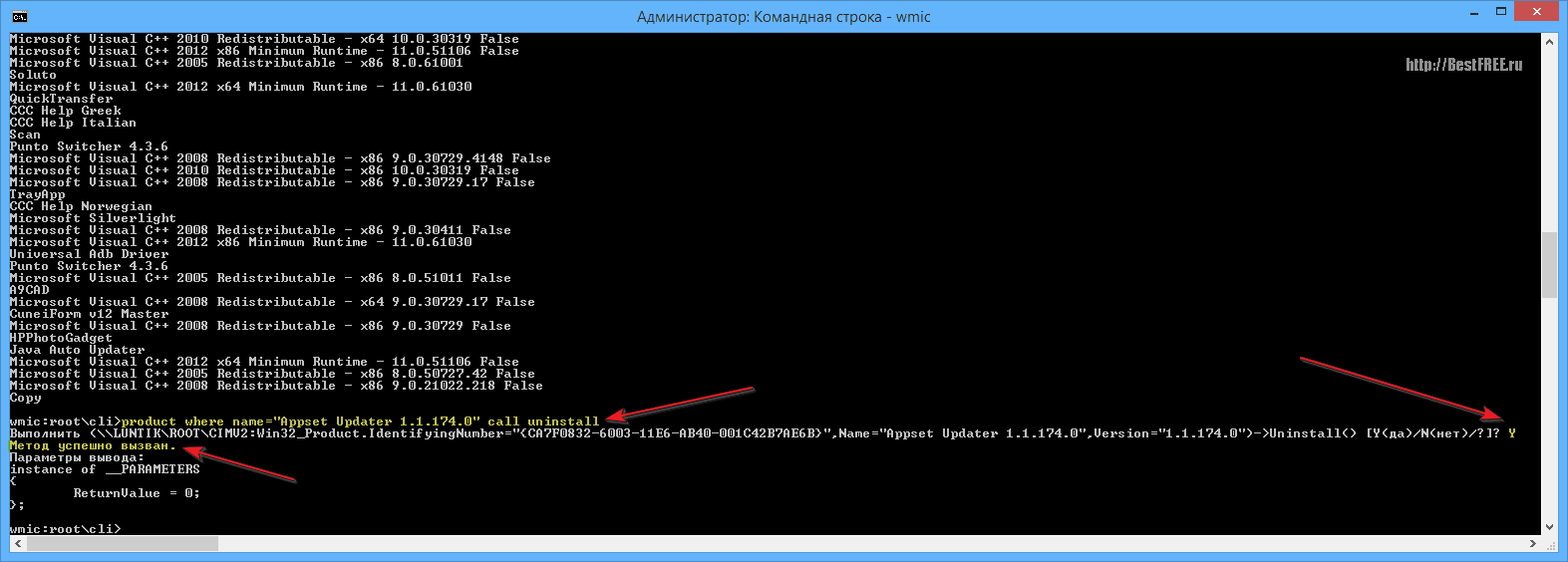
Для удаления программы через командную строку используйте команду wmic. Откройте командную строку с правами администратора.

Немного о командной строке, ее настройке и применении внутренних команд Windows
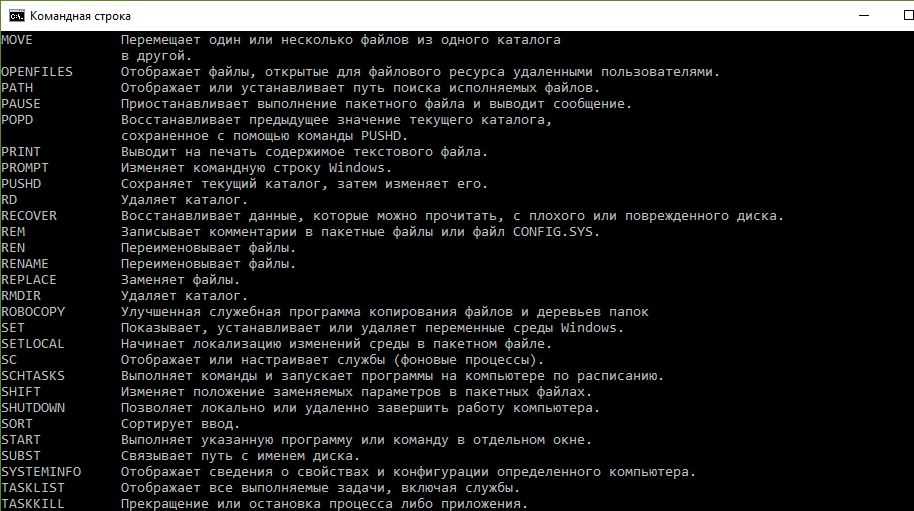
Введите команду wmic и нажмите Enter. Затем введите product get name для получения списка установленных программ.

Как удалить файл с помощью командной строки
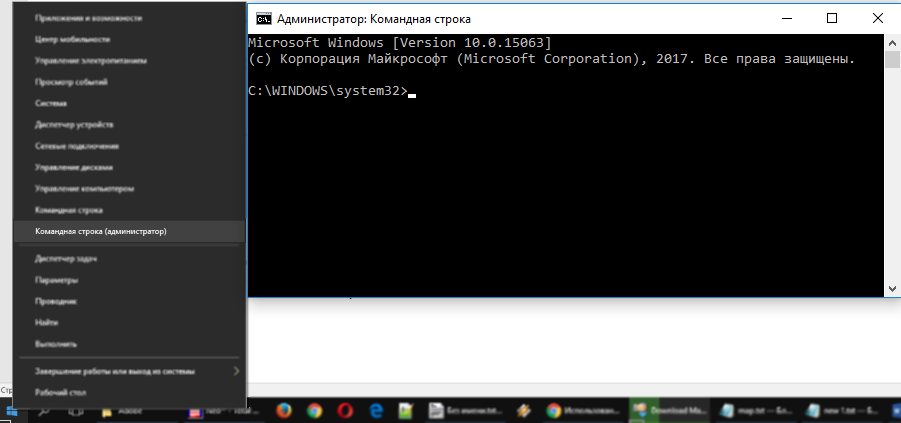
Найдите нужную программу в списке и запомните ее точное название.

Как удалить файл и папку через командную строку CMD

Для удаления программы введите команду product where name=Название программы call uninstall и нажмите Enter.

Лучший трюк с CMD: установка/удаление программ в Windows с помощью командной строки
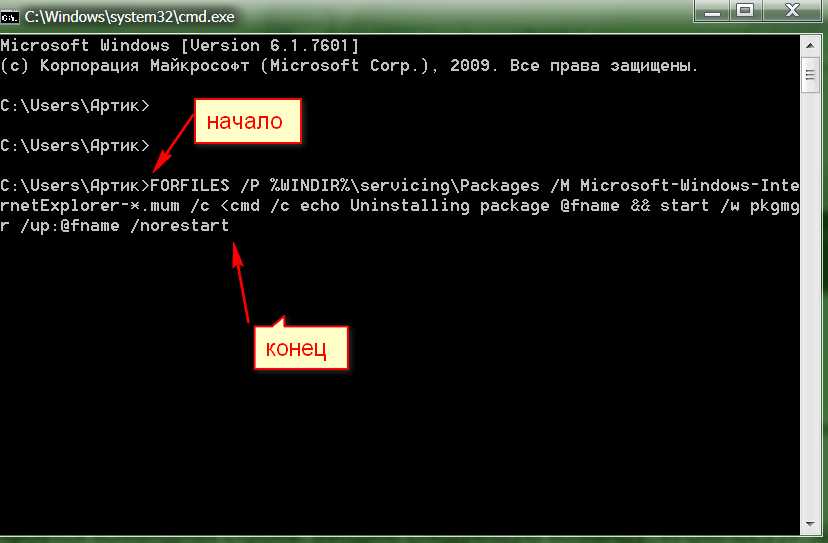
Подтвердите удаление программы, когда вас попросят.

Как удалить папку с помощью командной строки


Если программа не удаляется, попробуйте использовать команду msiexec /x Путь к MSI-файлу, если известен путь к установочному файлу MSI.
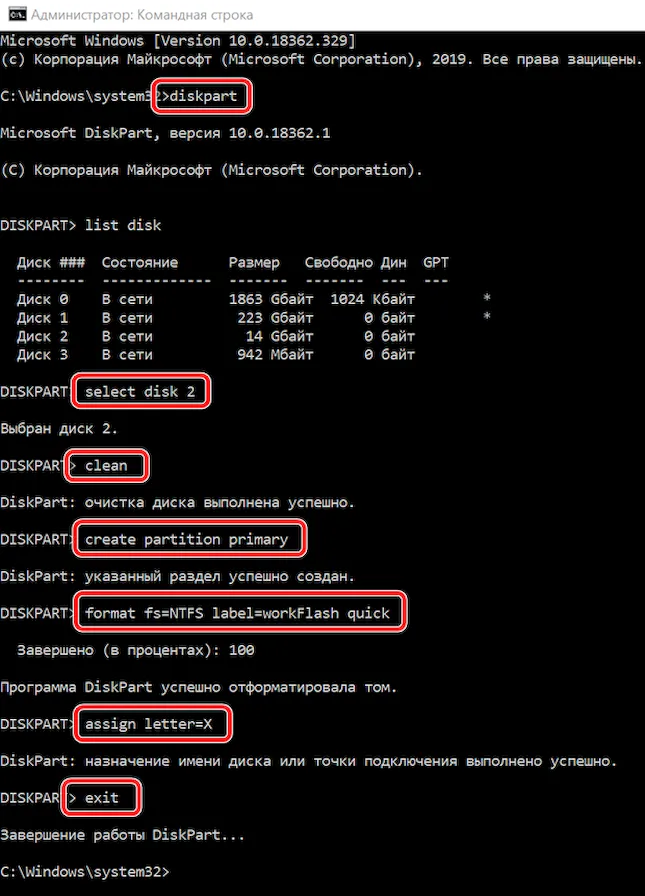
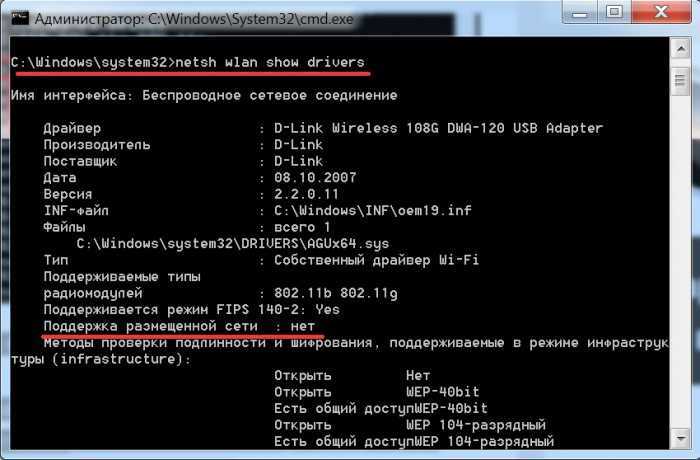
Проверьте, что программа действительно удалена, снова выполнив команду product get name.
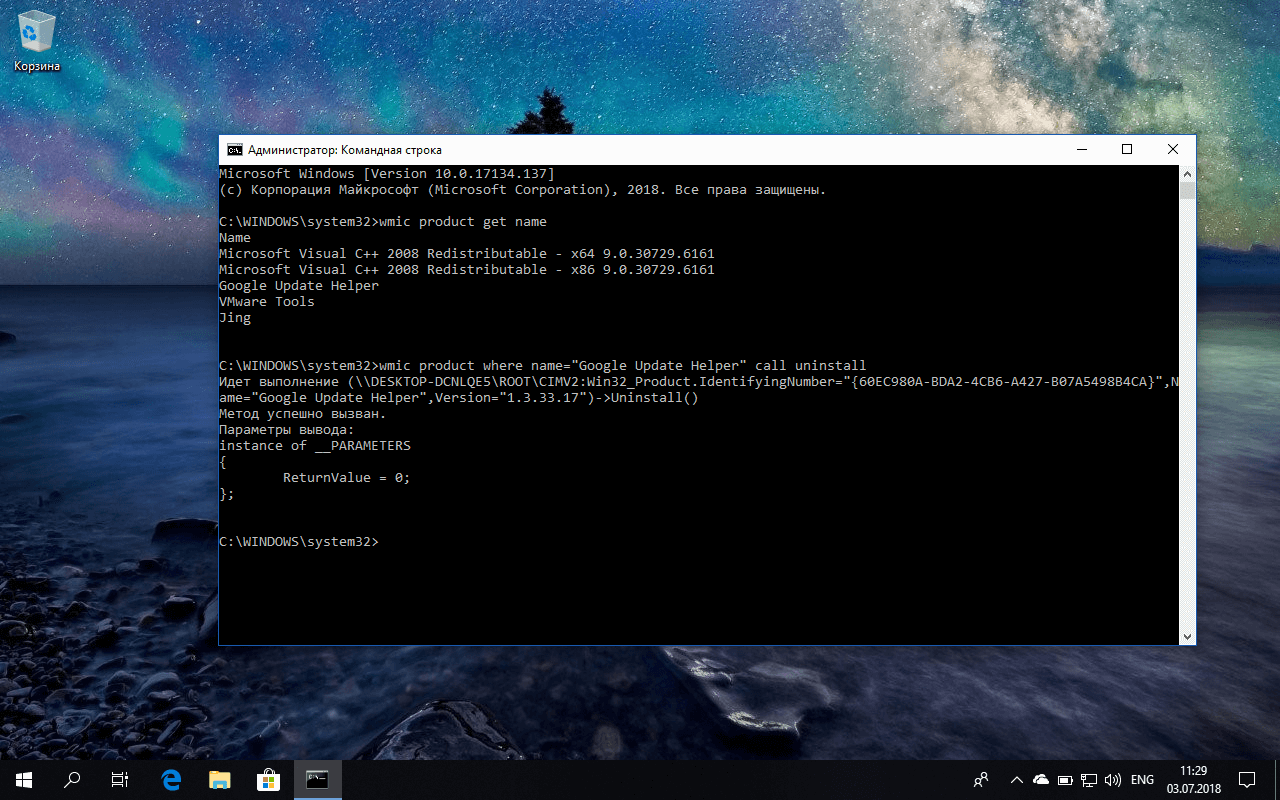
При возникновении ошибок проверьте правильность ввода команды и точное название программы.

Удаление программ через командную строку (wmic msiexec)


Используйте команду exit для выхода из утилиты wmic после завершения работы.
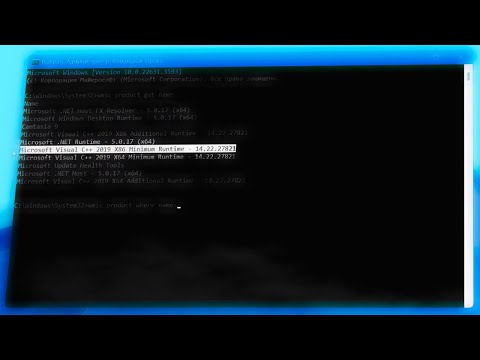
Как удалить программы в командной строке Windows 11

Регулярно проверяйте список установленных программ и удаляйте ненужные для поддержания производительности компьютера.
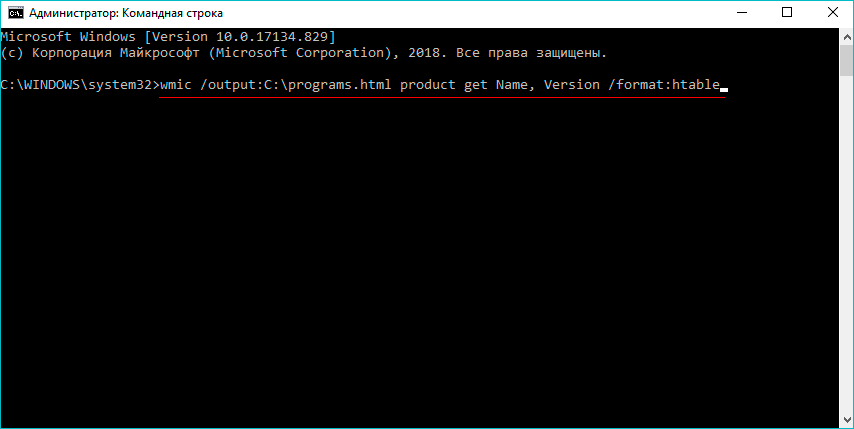

Как удалить папку с помощью командной строки (cmd) в Windows